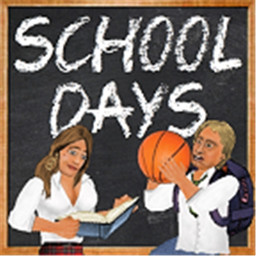diskgen怎么用:?
来源:game773整合
作者:773游戏网
时间:2024-04-03 10:57
DiskGenius是一款功能强大的磁盘管理工具,它可以帮助用户进行硬盘分区、备份还原、数据恢复等操作,本文将详细介绍如何使用DiskGenius进行硬盘管理与数据恢复。
 (图片来源于网络,如有侵权请告知删除)
(图片来源于网络,如有侵权请告知删除)1、下载与安装
我们需要在DiskGenius的官方网站上下载最新版本的软件,下载完成后,运行安装程序,按照提示完成安装。
 (图片来源于网络,如有侵权请告知删除)
(图片来源于网络,如有侵权请告知删除)2、打开DiskGenius
安装完成后,我们可以在桌面上找到DiskGenius的图标,双击打开软件。
3、查看硬盘信息
在DiskGenius的主界面,我们可以看到所有的硬盘信息,包括硬盘的大小、类型、分区情况等,我们可以通过点击“硬盘”菜单,选择“硬盘信息”来查看更详细的硬盘信息。
4、创建新分区
如果我们需要为硬盘创建新的分区,可以点击“硬盘”菜单,选择“新建分区”,在弹出的对话框中,我们可以选择分区的类型(主分区或逻辑分区)、大小、位置等信息,然后点击“确定”按钮,就可以创建新的分区了。
5、删除分区
如果我们需要删除硬盘上的某个分区,可以右键点击该分区,选择“删除分区”,在弹出的对话框中,我们可以选择是否删除分区内的数据,然后点击“确定”按钮,就可以删除分区了。
6、格式化分区
如果我们需要格式化硬盘上的某个分区,可以右键点击该分区,选择“格式化当前分区”,在弹出的对话框中,我们可以选择格式化的方式(FAT32、NTFS等),然后点击“确定”按钮,就可以格式化分区了。
7、备份与还原
DiskGenius还提供了备份与还原功能,我们可以点击“工具”菜单,选择“备份分区”,在弹出的对话框中,我们可以选择需要备份的分区和备份的文件名,然后点击“开始”按钮,就可以进行备份了,同样,我们也可以选择“工具”菜单,选择“还原分区”,在弹出的对话框中,我们可以选择需要还原的备份文件和目标分区,然后点击“开始”按钮,就可以进行还原了。
8、数据恢复
如果我们不小心删除了硬盘上的数据,DiskGenius也可以帮助我们进行数据恢复,我们可以点击“工具”菜单,选择“已删除或格式化后的文件恢复”,在弹出的对话框中,我们可以选择需要恢复的硬盘和恢复的文件类型,然后点击“开始”按钮,就可以进行数据恢复了。
以上是diskgen怎么用:?的内容了,文章的版权归原作者所有,本文仅作网络免费经验分享,如有侵犯您的权利,请及时联系本站删除,想要了解更多diskgen相关资讯,请关注收藏773游戏网。
下一篇:英雄联盟s13总决赛结果揭晓 s13总决赛冠军是谁